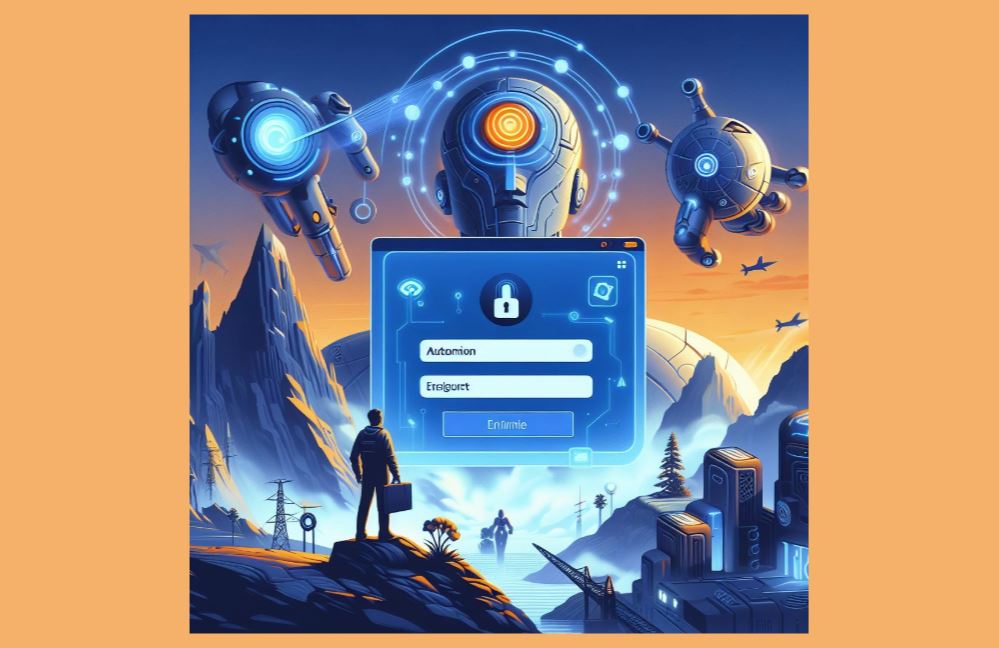
Automatische Anmeldung bei Windows 11 aktivieren
Sie möchten wissen, wie sich Ihr Benutzer automatisch bei Windows 11 anmeldet? Im nachfolgenden Beitrag erfahren Sie, wie Sie vorgehen müssen.
Automatische Anmeldung bei Windows 11 aktivieren
1. Drücken Sie die Tasten [Windows Taste] + [R].
2. Das Fenster Ausführen öffnet sich. Geben Sie den Befehl „netplwiz“ ein und klicken Sie auf OK.
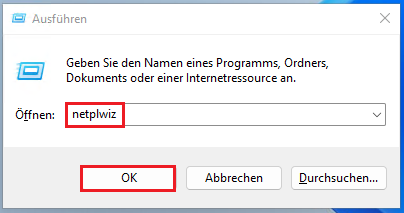
3. Das Fenster Benutzerkonten öffnet sich. Wählen Sie Ihren Benutzer aus der angezeigten Liste aus und deaktivieren Sie den Haken Benutzer müssen Benutzername und Kennwort eingeben. Klicken Sie auf OK.
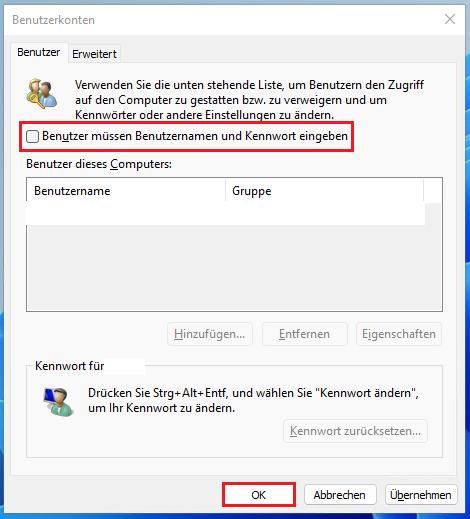
4. Geben Sie den Benutzername und das Kennwort Ihres Benutzers ein und klicken Sie auf OK.
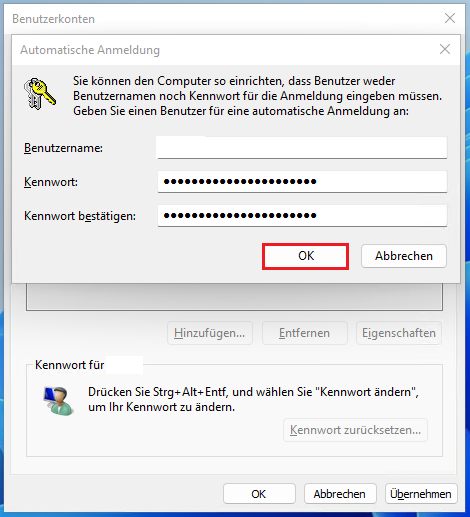
5. Starten Sie Ihren Computer neu.
Sollte das oben erwähnte Kontrollkästchen Benutzer müssen Benutzername und Kennwort eingeben fehlen, muss dies zuerst in der Windows-Registrierung freigeschalten werden. Bevor Sie eine Änderung vornehmen, sollten Sie jedoch eine Sicherung des betreffenden Registrierungszweigs oder Schlüssels erstellen. So haben Sie bei Problemen die Möglichkeit, schnell die ursprünglichen Einstellungen wiederherzustellen.
Gehen Sie nun wie nachfolgend beschrieben vor, um das Kontrollkästchen Benutzer müssen Benutzername und Kennwort eingeben freizuschalten:
6. Drücken Sie die Tasten [Windows Taste] + [R].
7. Das Fenster Ausführen öffnet sich. Geben Sie den Befehl regedit ein und klicken Sie auf OK.
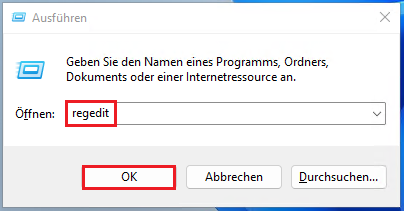
8. Der Registrierungs-Editor öffnet sich. Navigieren Sie zu dem nachfolgendem Pfad:
HKEY_LOCAL_MACHINE\SOFTWARE\Microsoft\Windows NT\CurrentVersion\PasswordLess\Device

9. Doppelklick auf DevicePasswordLessBuildVersion und den Wert (Hexadezimal) auf 0 setzen (standardmäßig ist der Wert 2 hinterlegt). Anschließend auf OK klicken und den Registrierungs-Editor schließen.
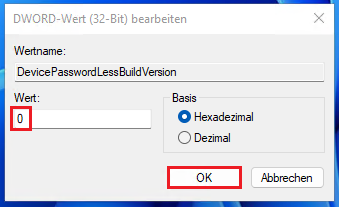
10. Drücken Sie wie in Schritt 1 beschrieben erneut die Tasten [Windows Taste] + [R] und führen Sie die Schritte 2-5 durch.
>> Wie Sie ein IONOS E-Mail-Konto in der neuen Outlook Desktop App einrichten, erfahren Sie hier.

0 Kommentare